در روش نمایش Taskbar در ویندوز7، تنها شکل آیکون ها را مشاهده می کنید و برچسب یا Label توضیحی آنها حذف شده است. در سیستم عامل Windows7 تا زمانی که ماوس خود را حرکت ندهید و روی دسته فایل های در حال اجرا نروید، نمی توانید نام این فایل و برنامه ها را مشاهده کنید. تصویر زیر نشان دهنده ظاهر Taskbar در Windows7 است.

اگر این ظاهر Taskbar برای شما گیج کننده است و دوست دارید هر فایل با برچسب توضیحی مخصوص خودش در Taskbar نمایش داده شود، کافی است مراحل زیر را طی کنید.
- روی قسمتی از Taskbar یا میله انتهای صفحه کلیک راست کرده و بر روی گزینه Properties کلیک کنید.
- در برگه Taskbar صفحه باز شده، گزینه Taskbar Buttons را بیابید.
- از منوی جلوی Taskbar گزینه Combine when taskbar is full یا Never Combine را انتخاب کرده و سپس OK کنید.
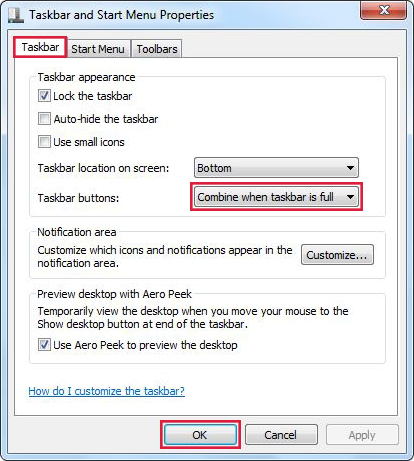
نکته: اگر Combine When taskbar is full را انتخاب کنید، زمانی که جای Taskbar شما پر شود، برچسب نام برنامه ها را مشاهده نمی کنید ولی در حالتی که Taskbar جا داشته باشد، همه برنامه ها را در Taskbar با برچسب مشاهده می کنید. ولی اگر گزینه Never Combine را استفاده کنید، تمام برنامه ها در Taskbar با برچسب نام آنها نمایش داده می شوند.
اگر شما Taskbar خود را به شکل مرسوم در Windows XP تبدیل کنید، فرمت زیر را در Taskbar خود مشاهده خواهید کرد.
ادوبی فوتوشاپ (Photoshop، به معنی کارگاه عکس) یک پردازشگر گرافیکی است که بدست شرکت ادوبی گسترش یافته و برای ایجاد، ترکیب، ویرایش، بازسازی و یا دگرگونی عکسها و نگارهها بکار میرود. فتوشاپ برای سیستمعامل ویندوز و مکینتاش بهکار میرود. این کتاب شامل ۱۷ جلسه درسی است که آموزشها همراه تصاویر می باشد.

حجم: 2.33 مگابایت
نسخه: PDF
تعداد صفحات: 70 صفحه
امتیاز:



همانطور که می دانید رتبه بندی صفحات وب قبلا توسط گوگل و ابزار page rank آغاز شد که برای رتبه بندی سایت ها و وبلاگ ها و حتی صفحات مختلف هر پایگاه اینترنتی ، امتیازی بین ۰ تا ۱۰ داده می شد و سایت های با رنک بالاتر از مزایایی در موتور جستجوی گوگل برخوردار هستند و به نوعی اعتبار یک سایت یا وبلاگ محسوب می شود.
چند سالی است که سایت alexa.com اقدام به انتشار آمار و ارقامی برای رتبه بندی سایت ها و اخیرا برای وبلاگ ها نموده که قابلیت نمایش رتبه سایت یا وبلاگ شما را در بین کل سایت های موجود در اینترنت و یا در بین سایت های یک کشور را دارا می باشد. این سایت طی فعالیت های خود توانسته جایگاه مناسبی برای رتبه بندی پایگاه های اینترنتی اخذ و آمار قابل اعتمادی را ارائه دهد که کاربران معمولا برای نشان دادن اعتبار سایت خود ، از آمار خود در الکسا استفاده می کنند.
آنچه مسلم است ، اطلاعات ارائه شده در الکسا برای رتبه بندی، ۱۰۰درصد
دقیق نیست اما این آمار یکی از معتبرترین رتبه بندی ها را در دنیای مجازی
به خود اختصاص داده است. روند رتبه بندی سایت ها در الکسا بیشتر بر اساس
میزان بازدید هر سایت و میزان دسترسی کاربران اینترنت در بازه زمانی یک
روزه به سایت شماست. بطور مثال سایت گوگل با توجه به آمار بازدید بسیار
بالایی که دارد رتبه ۱ الکسا را به خود اختصاص داده است.
حال ببینیم الکسا چه اطلاعاتی از سایت ها به ما می دهد!
برای اینکه از اطلاعات و رتبه سایت خود در الکسا مطلع شوید کافیست به این آدرس مراجعه کنید :
http://www.alexa.com/siteinfo
و در محل مربوط به جستجو، نام سایت یا وبلاگ خود را درج کنید تا چنانچه الکسا رتبه ای به آن اختصاص داده ، نمایش داده شود.
همچنین می توانید از این آدرس هم برای انجام مراحل کمتر ، آمار مربوط به سایت خود را مشاهده کنید:
http://www.alexa.com/siteinfo/www.javid523.blogfa.com
(کافی است بجای آدرس www.javid523.blogfa.com ، آدرس سایت یا وبلاگ خود را درج کنید)
در صفحه مربوطه رتبه جهانی سایت شما و رتبه کشوری و نیز تعداد لینک های سایت شما در بین سایت های دیگر قابل مشاهده می باشد. در بخش دیگری نیز آمارها و نمودارهای خاصی هم از میزان بازدید در بازه های زمانی متفاوت و پارامترهای دیگری با قابلیت مقایسه این آمار با سایت های دیگر گنجانده شده است.
توضیح برخی موارد چون بحث تخصصی می شود را به آینده موکول می کنیم اما در اینجا ۳ پارامتر مهم قابل بررسی است :
رتبه جهانی سایت شما : بر اساس میزان دسترسی کاربران دنیای مجازی در بازه زمانی یک روزه ، به سایت یا وبلاگ شما ، رتبه جهانی به شما تعلق می گیرد.
رتبه کشوری سایت شما : بر اساس میزان دسترسی کاربران دنیای مجازی در بازه زمانی یک روزه ، از کشوری که بیشترین بازدید کننده را داشته اید (برای سایت های ایرانی ، مسلما کاربران ایرانی بیشترین ترافیک را روی سایت ها خواهند داشت) رتبه کشوری به شما تعلق می گیرد.
تعداد لینک ها : تعداد لینک های سایت شما در سایت ها و صفحات مختلف محاسبه می شود. (با تبادل لینک می توانید این عدد را بالا ببرید)
زمان به روز رسانی رتبه بندی الکسا معمولا روزانه است. همچنین آمار مربوط به تعداد لینک ها را معمولا هر ۱۵ روز یکبار ، به روز می کند.
شما می توانید با استفاده یک ابزار کاربردی فارسی که توسط سایت یک ابزار طراحی شده ، اطلاعات مربوط به رتبه سایت یا وبلاگ خود را مشاهده کنید. ابزار نمایش رتبه سایت و وبلاگ
امروزه آمار الکسا به نوعی اعتبار و نمایش دهنده آمار دسترسی کاربران به سایت ها تلقی شده و معمولا این رتبه بندی برای جذب تبلیغات هم کاربرد زیادی پیدا کرده است. پس کوشا باشید تا با افزایش بازدیدکنندگان سایت یا وبلاگ خود به بهبود رتبه الکسا نیز کمک کنید. قابل ذکر است که الکسا آماری مربوط به برترین سایت ها را برای هر کشور خاص نیز منتشر می کند. مثلا برترین سایت های کشور ایران بر اساس رتبه بندی الکسا در این آدرس قابل مشاهده است.
در پایان پاسخ چند پرسش رایج را خواهیم گفت.
- چرا برخی وبلاگ ها هنوز قابلیت رتبه بندی الکسا ندارند؟ قبلا امکان نمایش رتبه بندی فقط برای سایت ها در alexa بود که اکنون وبلاگ سیستم های بلاگفا – میهن بلاگ – رز بلاگ – وی سی پی و بلاگ وب می توانند رتبه وبلاگ خود را نیز مشاهده کنند . بقیه وبلاگ های سایر سرویس دهندگان هنوز امکان رتبه بندی ندارند که بزودی الکسا این امکان را میسر خواهد کرد.
- چرا برخی سایت ها هنوز رتبه جهانی یا کشوری ندارند؟ ابتدا حتما از ثبت بودن دامنه سایت یا وبلاگ خود در موتورهای جستجو مطمئن شوید. الکسا پس از ثبت شدن سایت شما در موتورهای جستجو شما را شناسایی و در لیست رتبه بندی قرار می دهد.
- چرا برخی سایت ها با داشتن رتبه جهانی ، اما رتبه کشوری ندارند؟ برخی سایت ها آمار بازدید بسیار پایینی دارند امکان رتبه بندی کشوری برای آنها نیست. همچنین گاهی اختلالات الکسا برای سایت های با آمار بازدید کم ، باعث این موضوع شده که پس از مدتی رتبه کشوری هم فعال می شود.
در ضمن رتبه ی سایت ما نیز در سمت راست همین صفحه است میتوانید رتبه ی بسیار بالای سایت ما را ببینید
